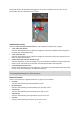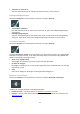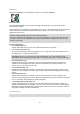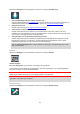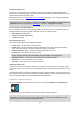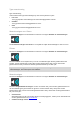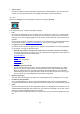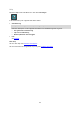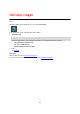User manual
115
Stel bestemmingen voor
Als er geen route is gepland, kan je systeem je dagelijkse rijgedrag naar opgeslagen favoriete
plaatsen leren en bestemmingen voorstellen als je het systeem aanzet vanuit de slaapstand, zoals 's
ochtends bijvoorbeeld naar Werk rijden.
Schakel deze functie in om suggesties voor de bestemming te krijgen, of uit als je geen suggesties
voor de bestemming wilt ontvangen.
Let op: deze functie wordt alleen weergegeven als Bewaar reisgeschiedenis op dit systeem voor
optionele functies is ingeschakeld in Instellingen > Systeem > Je gegevens en privacy.
Als een snellere route beschikbaar is
Als er onderweg een snellere route wordt gevonden, kan TomTom Traffic je reis opnieuw plannen
zodat de snellere route wordt gebruikt. Selecteer een van de volgende opties:
Neem altijd de snelste route
Vraag het me zodat ik kan kiezen
Vraag het me niet
Plan altijd dit type route
Je kunt een keuze maken uit de volgende routetypen:
Snelste route - de route die de minste tijd kost.
Kortste route - de kortste afstand tussen de ingestelde locaties. Dit is niet altijd de snelste
route, vooral niet wanneer de kortste route door een dorp of stad loopt.
Milieuvriendelijkste route - de meest brandstofzuinige route voor je rit.
Kronkelroute - de route met de meeste bochten.
Let op: kronkelroutes zijn alleen beschikbaar op TomTom Rider-navigatiesystemen.
Vermijd snelwegen - bij dit type route worden alle snelwegen vermeden.
Wandelroute - een route wanneer je te voet bent.
Fietsroute - een route wanneer je met de fiets bent.
Vermijd op iedere route
Je kunt ervoor kiezen om veerboten, autotreinen, tolwegen, carpoolstroken en onverharde wegen
te vermijden. Stel in hoe je VIA elk van deze onderdelen moet verwerken bij het berekenen van een
route.
Carpoolstroken worden soms ook wel HOV-stroken (High Occupancy Vehicle) genoemd en zijn niet in
elk land beschikbaar. Als je gebruik wilt maken van deze rijstroken, moet je auto bijvoorbeeld meer
dan één inzittende hebben of milieuvriendelijke brandstof gebruiken.
Geluiden en waarschuwingen
Selecteer Instellingen in het hoofdmenu en selecteer vervolgens Geluiden en waarschuwingen.
Op dit scherm kun je de instellingen voor geluid en waarschuwingen aanpassen.
Tip: waarschuwingsgeluiden zijn standaard uitgeschakeld. Als je waarschuwingsgeluiden wilt
inschakelen, selecteer je achtereenvolgens Instellingen, Geluiden en waarschuwingen en Type
waarschuwing, en schakel je Waarschuwingsgeluiden in.